win8.1电脑识别不了iphone怎么办
时间:2017-04-20 来源:互联网 浏览量:393
win8.1电脑不能识别iphone手机怎么办?现在iphone手机非常流行,大家在使用iphone手机的时候,难免需要把iphone手机与电脑连接起来。最近一位Win8.1用户将手机与电脑连接的时候,出现电脑不能识别iphone的情况,这该怎么办呢?下面就跟大家说说win8.1电脑识别不了iphone怎么办。
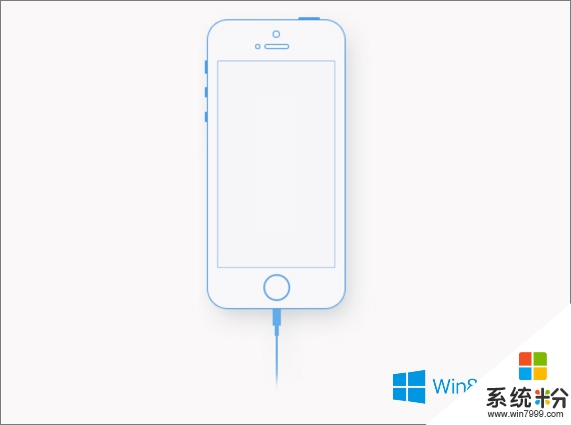
win8.1无法识别iphone的解决方法:
1、首先,请检查系统Device Install Service服务是否被360“优化”停用了,如果被停用请重新开启该服务即可解决问题;
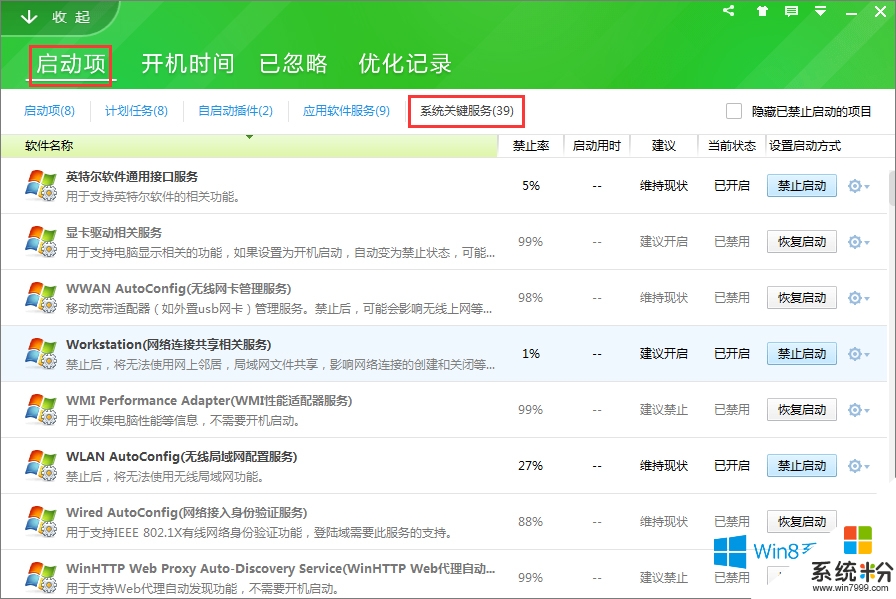
2、或者点击“计算机”--右键--“属性”,进入“设备管理器”,找到“ Apple iPhone”的条目,然后从快捷菜单中选取更新驱动程序;
3、点击“浏览计算机查找驱动程序”,点击“从磁盘进行安装”;
4、在对话框中点击“浏览”,找到Win8.1对应的驱动程序的目录:C:\Program Files\Common Files\Apple\Mobile Device Support\Drivers;
5、选中 usbaapl.inf 文件,点击确认,等待安装完成,重新连接iTunes就可以了。
【win8.1电脑识别不了iphone怎么办】根据上述的步骤来操作即可,还有其他的电脑操作系统下载后使用出现的故障,欢迎上系统粉官网查看。
我要分享:
相关教程
- ·w8.1识别不了usb设备怎么回事|w8.1无法识别usb设备的解决方法
- ·win8电脑怎样开启语音识别功能? win8电脑开启语音识别功能的方法有哪些?
- ·win8网络未识别怎么办|win8网络无法识别的解决方法
- ·win8指纹识别怎么用呢 win8指纹识别的方法
- ·win8系统光驱不能识别光盘怎么办,win8光驱打不开光盘的解决方法
- ·Win8系统USB鼠标插上不能识别Unknown Device怎么解决? Win8系统USB鼠标插上不能识别Unknown Device怎么处理?
- ·win8系统无法打开IE浏览器怎么办|win8系统IE浏览器无法正常打开的处理方法
- ·win8系统如何截取弹出式菜单
- ·win8.1系统处理开机时闪一下才能进入桌面的方法
- ·Win8.1天气无法加载怎么办?
Win8系统教程推荐
- 1 找回win8纯净版系统语言栏的操作方法有哪些 如何找回win8纯净版系统语言栏的操作
- 2 Win8.1正式版怎样自动导出iPhone照片和视频 Win8.1正式版自动导出iPhone照片和视频的方法有哪些
- 3 win8电脑家庭组提示无法正常退出怎么解决? win8电脑家庭组提示无法正常退出怎么处理?
- 4win8系统宽带怎样设置自动联网? win8系统宽带设置自动联网的方法有哪些?
- 5ghost Win8怎样设置开机自动联网 ghost Win8设置开机自动联网的方法有哪些
- 6ghost win8系统语言栏不见如何找回 ghost win8系统语言栏不见找回的方法有哪些
- 7win8重命名输入法不能正常切换的解决办法有哪些 win8重命名输入法不能正常切换该如何解决
- 8Win8分屏显示功能使用的方法有哪些 Win8分屏显示功能如何使用
- 9怎样让win8电脑兼容之前的软件? 让win8电脑兼容之前的软件的方法有哪些?
- 10怎样解决ghost win8频繁重启的烦恼 解决ghost win8频繁重启的烦恼的方法
Win8系统热门教程
- 1 win8.1怎样恢复出厂设置,win8.1恢复出厂设置的方法
- 2 利用简单代码直接登录WIN8
- 3 怎样将win8系统中的“这台电脑”修改为“计算机”? 将win8系统中的“这台电脑”修改为“计算机”的方法有哪些?
- 4win864位Xbox Music怎么使用 求win8Xbox Video应用的使用方法
- 5win8控制面板在哪打开,win8控制面板打开的方法
- 6Win8.1出现DirectX错误怎么办?
- 7win864位使用plsqldeveloper连接oracle数据库的问题
- 8win8如何设置共享文件夹
- 9XMind 8自定义导图风格的最佳方法
- 10windows8.1系统如何查看体验指数,win8.1系统查看体验指数的方法
